Úvod
Chromebooky jsou univerzální zařízení, která lze připojit k širokému spektru Bluetooth periferií, včetně AirPods od Applu. Přestože jsou přizpůsobené primárně pro zařízení Apple, díky robustním Bluetooth funkcím systému Chrome OS mohou AirPods bezchybně fungovat s Chromebooky. Tato schopnost zvyšuje přenositelnost a pohodlí zařízení, což umožňuje vychutnat si vysoce kvalitní zvuk bez změti kabelů. Tento komplexní průvodce poskytne podrobné kroky, jak připojit AirPods k Chromebooku, spolu s tipy a radami pro řešení problémů, které zajistí hladký zážitek.

Pochopení schopností Bluetooth Chromebooku
Chromebooky mají vestavěné Bluetooth schopnosti, které umožňují uživatelům párovat různé bezdrátové zařízení. Tato funkce zajišťuje rozšířenou funkčnost a nabízí flexibilitu v používání periferií, jako jsou AirPods, které mohou pocházet z různých ekosystémů. Univerzální podpora Bluetooth v Chromebooku znamená, že připojení inovací, jako jsou AirPods, je jednoduché, ale pochopení jeho schopností je klíčové. Naučit se aktivovat režim objevování a udržovat aktualizovaný operační systém poskytuje solidní základ pro snadné připojení AirPods a dalších zařízení.
Příprava zařízení na připojení
Před párováním se ujistěte, že je váš Chromebook a AirPods nabitý a v optimálním stavu. Plně nabitá zařízení zabraňují přerušením během procesu. Aktivujte Bluetooth na svém Chromebooku kliknutím na čas vpravo dole a přepnutím možnosti Bluetooth. Umístěte AirPods do režimu párování vložením do nabíjecího pouzdra, nechte víko otevřené a podržte tlačítko nastavení, dokud nezačne blikat bílá kontrolka. Tyto přípravné kroky usnadňují úspěšné připojení.
Průvodce krok za krokem pro připojení AirPods k Chromebooku
-
Zapněte Bluetooth na Chromebooku: Otevřete nastavení kliknutím na čas a zapněte Bluetooth.
-
Umístěte AirPods do režimu párování: Otevřete pouzdro AirPods a stiskněte tlačítko nastavení, dokud nezačne blikat bílá kontrolka.
-
Spárujte zařízení: Přistupte k nastavení Bluetooth na Chromebooku. Počkejte, až se ve seznamu dostupných zařízení objeví AirPods, obvykle pod rozpoznatelným názvem jako ‘AirPods’.
-
Spusťte párování: Vyberte vaše AirPods ze seznamu pro zahájení připojení. Po úspěšném spárování se zobrazí výzva.
-
Otestujte připojení: Přehrávejte zvuk na Chromebooku pro ověření, že se zvuk přehrává přes vaše AirPods, a upravte hlasitost podle potřeby.
Úspěšné připojení je jen začátek. Někdy se mohou vyskytnout problémy, které vyžadují řešení problémů.
Řešení běžných problémů
Pokud se AirPods nezobrazí v seznamu dostupných zařízení, ujistěte se, že jsou blízko Chromebooku a bez rušivých zařízení. Restartování obou Chromebooku a AirPods může vyřešit drobné závady. Odpojte jiná Bluetooth zařízení, aby se zabránilo konfliktům, a ověřte, zda je váš ovladač Bluetooth v Chromebooku aktuální. Trvalé problémy mohou vyžadovat resetování AirPods do továrního nastavení. Pro tvrdohlavé případy mohou další řešení nabízet uživatelské manuály nebo online zdroje.
Optimalizace vašeho zvukového zážitku
Jakmile jsou připojeny, optimalizace vašich zvukových nastavení může výrazně zlepšit zvukový zážitek. Přistupte k ‘Nastavení zvuku’ v Chromebooku pro úpravu nastavení výstupu podle vašich představ. Pokud vaše AirPods podporují, zapněte ‘Útlum hluku’ prostřednictvím vašeho iOS zařízení—tato nastavení obvykle přejdou i na váš Chromebook. Řešte potenciální zpoždění u bezdrátových připojení pravidelnou aktualizací operačního systému Chromebooku, což může zlepšit výkon Bluetooth. Správné vložení a čištění AirPods také zlepšuje věrnost zvuku, což umožňuje skutečně pohlcující zvukový zážitek.

Pokročilé tipy pro plynulé používání
Pro časté uživatele AirPods na Chromebooku může nastavení výchozích hodnot zjednodušit připojování. Přidělte profil Bluetooth upřednostňující AirPods jako primární zvukové výstupní zařízení. Pravidelné aktualizace operačního systému udržují váš Chromebook aktuální s nejnovějšími pokroky Bluetooth, což zlepšuje výkon. Pokud jsou součástí vaší rutiny hry nebo videohovory, omezení úloh na pozadí pomůže předejít zpoždění zvuku. Pochopení gest AirPods a hlasových příkazů může také zvýšit užitečnost, umožňující používání bez použití rukou. Pro pohodlnější zážitek zvažte kryty na špičky pro zlepšení fit a stability.
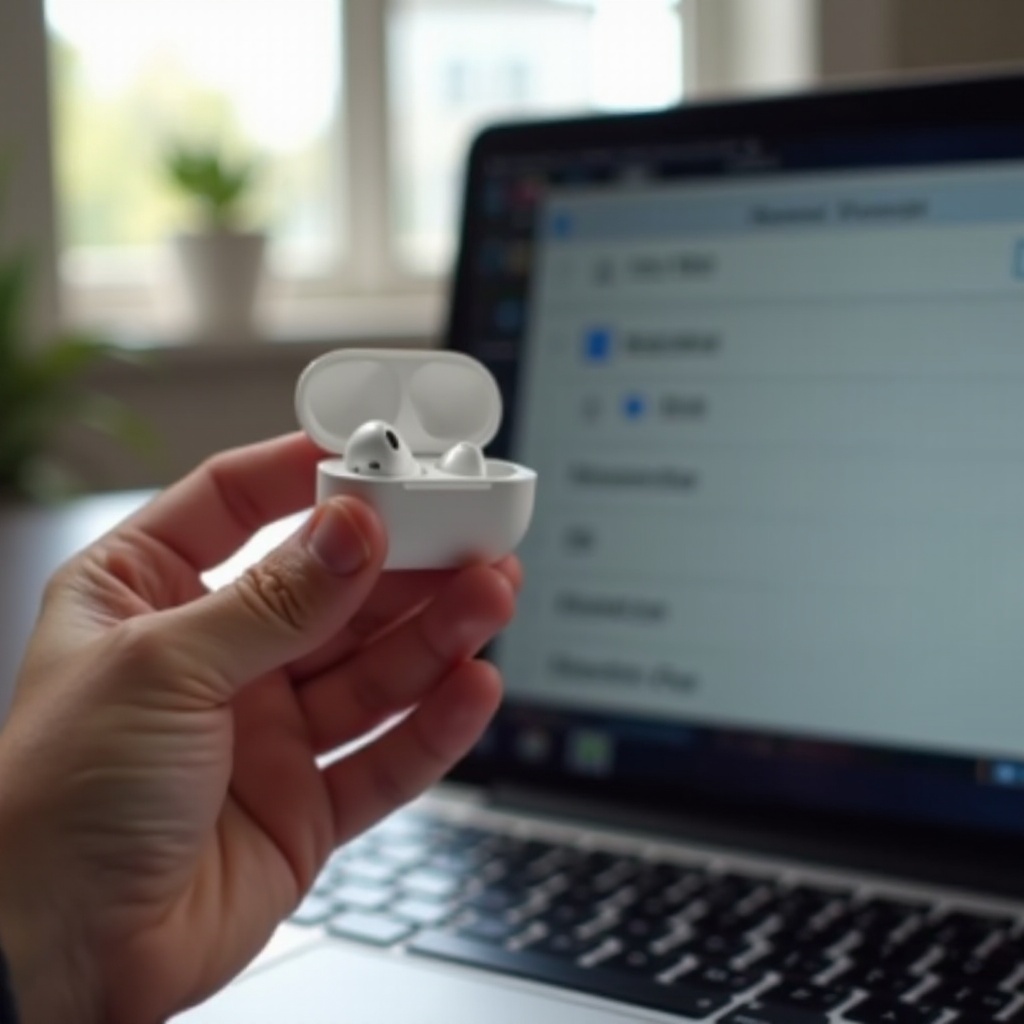
Závěr
Připojení AirPods k Chromebooku je přímočarý proces, který vám umožňuje využívat výhod bezdrátového zvukového nastavení. Tím, že zajistíte, že vaše zařízení jsou aktuální a budete postupovat podle nastíněných kroků, můžete si užít nerušený, vysoce kvalitní zvukový zážitek. Toto plynulé propojení podporuje jak pracovní efektivitu, tak rekreační zábavu. Využijte tyto poznatky pro optimalizaci vašich AirPods a Chromebooku, vytvářející dynamické a přenosné zvukové řešení.
Často kladené otázky
Lze AirPods připojit ke všem modelům Chromebooků?
Ano, většina Chromebooků s podporou Bluetooth se dokáže bez problémů připojit k AirPods.
Proč se moje AirPods nepřipojují k mému Chromebooku?
Možné důvody zahrnují zastaralý software, rušení od jiných zařízení nebo nesprávný režim párování.
Jak mohu zlepšit kvalitu zvuku AirPods na svém Chromebooku?
Aktualizujte OS Chromebooku, zajistěte silné Bluetooth připojení a upravte nastavení zvuku pro optimální zvuk.


